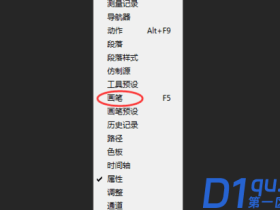- A+
所属分类:photoshop教程
对于经常使用ps的小伙伴,你是否遇到过ps程序错误的情况呢?有的时候当我们在用ps处理图片时,就会提示:无法完成请求,因为程序错误发生这种事怎么办?是什么原因呢?我们来分析一下。原因有三种:要么是因为有些图层无法保存;要么是因为缓存满了;要么是因为内存不够。要想知道如何解决,接下来小编就来操作演示解决方法。
第一种:关掉错误提示,关闭ps,重新打开ps,一般可以解决问题。
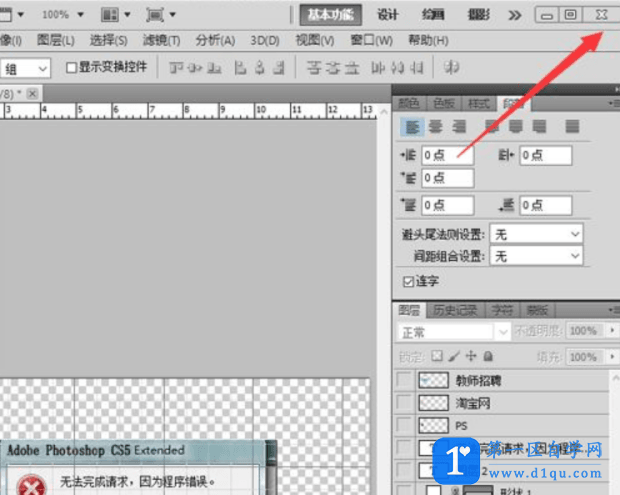
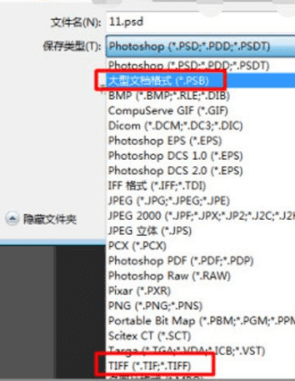
第三种:选中所有图层,复制所有图层,点击确认,再保存即可。
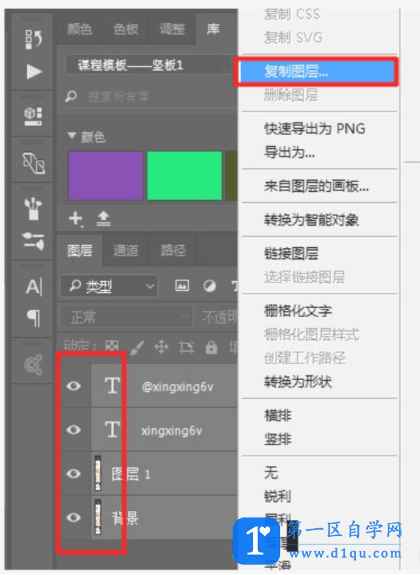
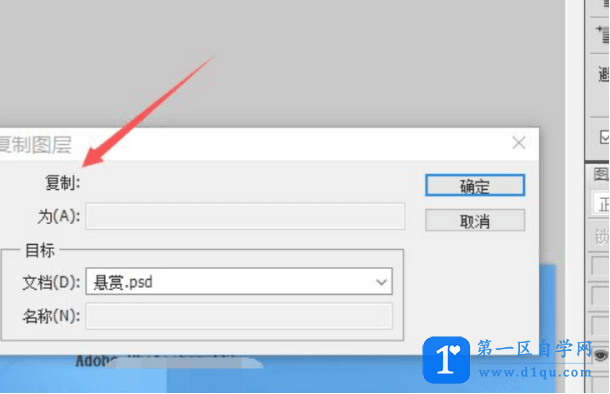
第四种:新建文档,把所有文件拖进去,再保存即可。
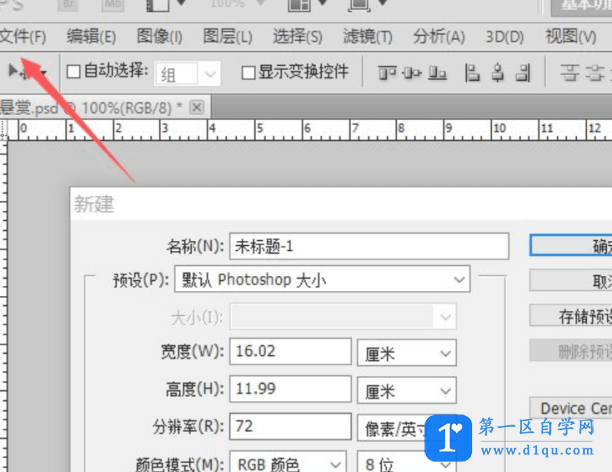
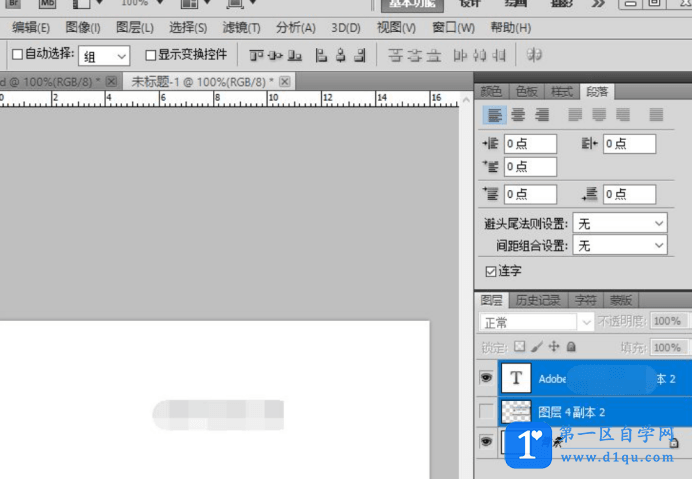
第五种:更改内存。点击【编辑】-【首选项】-【性能】,内存更改为70%—80%;
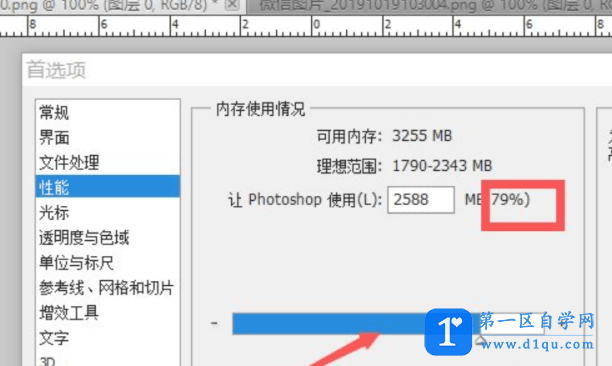
第六种:勾选暂存盘。除了C盘外的其余盘全部勾选。
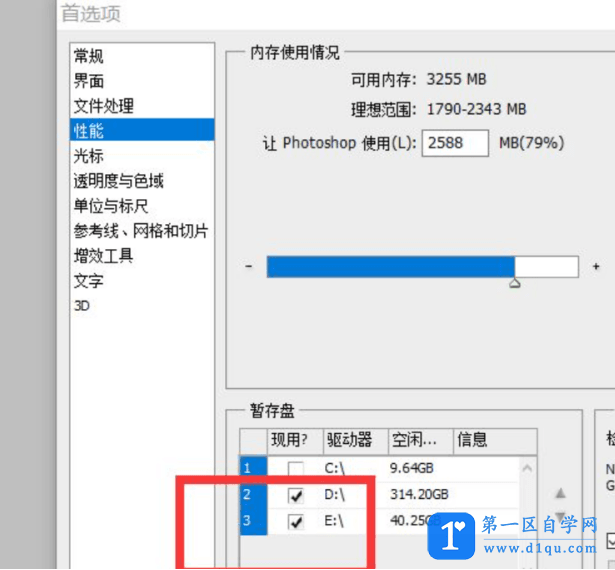
ps程序错误导致无法完成请求怎么办?小编分别以不同的原因介绍了解决问题的办法。所以,当小伙伴们遇到此类问题的时候,首先要知道问题的原因是什么,才能找对方法,也就是对症下药。好了,今天的小科普就先介绍到这里,想要了解关于办公软件的问题,记得持续关注小编哦!
大家都在看:
- 我的微信
- 这是我的微信扫一扫
-

- 设计福利助手
- 我的微信公众号扫一扫
-